Раздел пока ещё в работе...
Основы
Что такое CPU?
CPU (от англ. "Central Processing Unit") - центральное обрабатывающее устройство - центральный процессор, главная часть архитектуры персонального компьютера. Предназначен для вычислений общего назначения (выполняет логические и арифметические операции), операций ввода/вывода, а также для управления всеми остальными компонентами компьютера. Физически реализуется, как правило, в виде дискретной микросхемы. Данная микросхема либо устанавливается в специальный разъём на материнской плате (socket), либо распаивается прямо на ней.Форм-фактор материнской платы
Форм-фактор материнской платы (от англ. "Form Factor") - фактор формы - индустриальный стандарт, определяющий габаритные размеры материнской платы, количество и расположение мест её крепления к корпусу, расположение на ней различных устройств и разъёмов (сокета центрального процессора, слотов для оперативной памяти, интерфейсов шин, портов ввода/вывода и т.п.), а также расположение и тип разъёма (или разъёмов) для подключения к ней блока питания.Применительно к обычным (офисным или домашним) компьютерам, основными современными форм-факторами материнской платы являются: АТХ, Micro ATX, Flex ATX и Mini-ITX.

Основные современные форм-факторы материнской платы (размеры в дюймах)
На розничном рынке представлены в основном платы АТХ, Micro ATX и Mini-ITX.
Редко, но встречаются и другие варианты. Так, компанией AMD, специально для малогабаритных домашних компьютеров, был предложен форм-фактор DTX / Mini-DTX, к сожалению, так и не получивший массового распространения. А компания EVGA выпустила несколько плат форм-фактора HPTX, ориентированных на состоятельных маньяков энтузиастов.
Платы профессионального форм-фактора E-ATX (Extended ATX) на рынке непрофессиональных компьютеров практически не встречаются, но иногда совместимость с ними указывается производителями компьютерных корпусов.
В нижеприведённой таблице указаны характеристики современных форм-факторов материнской платы в порядке убывания их габаритных размеров.
|
Форм-фактор (стандарт) |
Габариты, мм |
Кол-во слотов для карт расширения |
|
| ширина | высота | ||
| HPTX | 381 | 345 | до 9 |
| E-ATX | 330 | 305 | 7 |
| АТХ | 244 | 305 | 7 |
| Micro ATX | 244 | 244 | 4 |
| Flex ATX | 191 | 229 | 3 |
| DTX | 244 | 203 | 2 |
| Mini-DTX | 170 | 203 | 2 |
| Mini-ITX | 170 | 170 | 1 |
Несколько замечаний к таблице.
Жирным шрифтом выделены основные современные форм-факторы материнской платы.
Если корпус компьютера рассчитан на плату одного форм-фактора, то и все нижестоящие в него тоже поместятся.
Следует также заметить, что форм-фактор носит рекомендательный характер, поэтому производители могут изменять размеры материнских плат (как правило, в сторону уменьшения ширины), декларируя при этом совместимость со стандартом.
BIOS
Что такое BIOS?
BIOS (от англ. "Basic Input / Output System") - базовая система ввода/вывода - программное обеспечение, обеспечивающее взаимодействие операционной системы и аппаратных ресурсов компьютера.Физическая реализация BIOS - это набор микросхем на материнской плате, плюс батарейка питающая CMOS.
Сама программа BIOS хранится в микросхеме Flash ROM (для более старых компьютеров в EPROM или ЕЕPROM). В современных компьютерах эта микросхема, как правило, съёмная, и лежит в специальной "кроватке".

Что такое EPROM?
EPROM (от англ. "Erasable Programmable Read Only Memory") - память только для чтения, стираемая, программируемая - микросхема постоянной (энергонезависимой) памяти, содержимое которой стирается с помощью ультрафиолетовой лампы. Для записи информации в такую микросхему нужно специальное устройство - программатор.Что такое ЕЕPROM?
ЕЕPROM (от англ. "Electrically Eraseble Programmable Read Only Memory") - память только для чтения, электрически стираемая, программируемая - микросхема постоянной (энергонезависимой) памяти содержимое которой стирается с помощью электрического сигнала. Для записи тоже нужен программатор.EPROM и ЕЕPROM - устаревшие типы микросхем, и в современных компьютерах для хранения программы BIOS они уже не применяются.
Что такое Flash ROM?
Flash ROM (от англ. "Flash Read Only Memory") - память только для чтения, на микросхемах "флеш" - "перепрошиваемая" постоянная (энергонезависимая) память. Обновлять информацию в такой микросхеме можно и программными средствами (как правило, из DOS).Что такое CMOS?
CMOS (от англ. "Complementary Metal-Oxide Semiconductor") - память для хранения информации о текущей конфигурации (настройках) аппаратной части компьютера. Название происходит от технологии производства транзисторов - комплементарная структура металл-оксид-полупроводник (КМОП). Именно для сохранения этой информации при отключённом питании и служит та самая батарейка.Что такое CMOS Battery?
CMOS Battery (от англ. "CMOS Battery") - батарейка CMOS - источник питания, необходимый для сохранения информации в CMOS при отключённом питании компьютера.Некоторые ошибочно думают, что на плате стоит аккумулятор - нет, там обычная литиевая батарейка на 3 В. А почему она так долго работает? Потому что ток, необходимый для питания микросхемы CMOS, очень маленький, а сама батарейка очень качественная:)
Нужно ли менять батарейку?
Если компьютер уже старый (ну старше лет восьми, например), то батарейка может и разрядиться. Первый признак приближения этого - запаздывание системных часов. Это нехорошо, поскольку в случае полного разряда батарейки данные CMOS будут стёрты, а компьютер будет либо включаться с настройками CMOS, сброшенными на значения по умолчанию, либо вовсе не включаться. Поэтому батарейку лучше поменять. Подойдёт любой литиевый источник питания типа CR2030 или CR2032 (предпочтительнее этот).
Тут следует учесть, что без батарейки данные CMOS стираются (через пару-тройку секунд). Поэтому перед заменой нелишне запомнить или записать все настройки, зайдя в BIOS Setup. Ну а после замены, соответственно их там восстановить.
Процесс вытаскивания и повторной установки (через пару-тройку секунд) батарейки также может пригодиться, если нужно очистить CMOS (и главное стереть пароль на вход в BIOS Setup:), а других средств для этого не обнаружено:)
Для более простых и безопасных манипуляций с данными CMOS рекомендуется использовать программу CMOS De-Animator - утилиту, которая позволяет стереть контрольную сумму CMOS, сбросить все настройки BIOS на значения умолчанию, а также стереть все пароли BIOS (если таковые имеются). Помимо этого программа может сохранить текущие настройки CMOS в файл, а также восстановить их из сохранённого файла. Скачать эту программу можно вот отсюда .
Что такое Clear CMOS?
Clear CMOS (от англ. "Clear CMOS") - очистка CMOS - стирание всей информации, хранящейся в CMOS. Все настройки при этом сбрасываются на некоторые базовые значения (значения по умолчанию). За реализацию данной функции обычно отвечает перемычка (джампер) на материнской плате, расположенная где-то рядом с батарейкой. Как использовать эту перемычку должно быть указано либо в описании платы, либо прямо на её текстолите.
Как правило, для стирания данных CMOS нужно переставить джампер в соседнюю позицию, включить компьютер, подождать пару-тройку секунд, выключить компьютер и переставить джампер обратно.
Что такое RTC?
RTC (от англ. "Real Time Clock") - часы реального времени - электронная схема, предназначенная для учёта хронометрических данных (текущее время, дата, день недели и др.). Представляет собой систему из автономного источника питания и учитывающего устройства.Что такое Clear RTC?
Clear RTC (от англ. "Clear Real Time Clock") - очистка (сброс) часов реального времени. Применительно к компьютерам, как правило, то же самое, что и Clear CMOS.
Что такое POST?
POST (от англ. "Power On Self Test") - самотестирование при включении питания - проверка функционирования аппаратного обеспечения компьютера перед загрузкой операционной системы. Выполняется программами, входящими в BIOS материнской платы.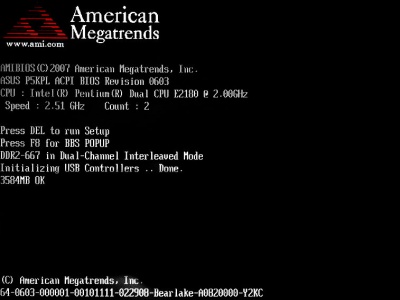
Что такое POST-Codes?
POST-Codes (от англ. "Power On Self Test Codes") - коды ошибок самотестирования (цифровые, в шестнадцатеричном формате). Значения этих цифровых кодов должны приводиться в описании BIOS материнской платы.Что такое BIOS Setup?
BIOS Setup (от англ. "Basic Input / Output System Setup") - программа настройки текущей конфигурации компьютера. Фраза "зайти в BIOS" подразумевает запуск именно этой программы:)
Вообще, правильнее говорить не BIOS Setup, а CMOS Setup, поскольку настраивается то не программа BIOS, а данные CMOS. Тем не менее, словосочетание BIOS Setup более употребительно.
Что такое ESCD?
ESCD (от англ. "Extended System Configuration Data") - расширенные конфигурационные данные системы - отвечают за настройку устройств Plug&Play. При изменении аппаратной конфигурации компьютера, например, при замене видео или звуковой карты, они подлежат обновлению. Для этого существует соответствующий пункт в BIOS Setup.Что такое ACPI?
ACPI (от англ. "Advanced Configuration and Power Interface") - усовершенствованный интерфейс конфигурации и управления питанием. ACPI пришёл на смену APM (от англ. "Advanced Power Management"), и определяет общий интерфейс для обнаружения аппаратного обеспечения, управления питанием и конфигурации материнской платы и других устройств. Задача ACPI - обеспечить взаимодействие между операционной системой, аппаратным обеспечением и BIOS материнской платы.Фирмы-производители программного обеспечения BIOS
Фирмы-производители программного обеспечения BIOS:- Award Software , принадлежит Phoenix Technologies Ltd. (Award BIOS)
- American Megatrends Inc. (AMI BIOS)
- Phoenix Technologies Ltd. (Phoenix BIOS)
Скачать все необходимые программы для работы с BIOS можно из соответствующего раздела нашего файлового архива.
UEFI
Что такое EFI?
EFI (от англ. "Extensible Firmware Interface") - расширяемый интерфейс встроенного ПО (прошивки) - программное обеспечение, обеспечивающее взаимодействие операционной системы и микропрограмм, управляющих непосредственно аппаратной частью компьютера. Основное предназначение EFI - корректно инициализировать имеющееся оборудование и передать управление загрузчику операционной системы.Изначально спецификация EFI создавалась для первых систем Intel - HP Itanium в середине 1990-х годов. Спецификация EFI 1.02 была выпущена Intel 12 декабря 2000 года.
Что такое UEFI?
UEFI (от англ. "Unified Extensible Firmware Interface") - унифицированный расширяемый интерфейс встроенного ПО (прошивки) - версия EFI для архитектур Intel x86, Intel x64 и ARM. Позиционируется как замена BIOS в персональных компьютерах.В настоящее время разработкой UEFI занимается Unified EFI Forum. Последняя, на данный момент, версия UEFI 2.5 была принята в апреле 2015 года.

Фактически EFI/UEFI является некоторым подобием операционной системы, со своими сервисами, драйверами, поддержкой накопителей и файловых систем (в т.ч. FAT32) и со своей графической оболочкой (EFI shell). Оболочка может использоваться для выполнения различных приложений EFI, таких как настройка системы, установка ОС, диагностика, обновление прошивок. Команды оболочки EFI позволяют копировать и/или перемещать файлы и каталоги в поддерживаемых файловых системах, загружать и выгружать драйверы. Оболочка может также использоваться и для, например, воспроизведения CD/DVD или для выхода в Интернет (без загрузки "основной" ОС), при условии, что приложения EFI поддерживают эти возможности.

Иными словами, оболочка EFI представляет собой функциональную замену текстового интерфейса BIOS и интерпретатора командной строки DOS.
Скачать все необходимые программы для работы с UEFI можно из соответствующего раздела нашего файлового архива.
Материал пока ещё в работе...
Для питания энергонезависимой памяти конфигурации компьютера (CMOS ) на системной плате устанавливается литиевая батарейка. Срока ее работы хватает на несколько лет. О необходимости ее замены говорит сообщение “CMOS Battery State Low” или “CMOS Checksum Error” во время выполнения процедуры POST (Power On Self Test ) - самотестирование при включении. Первыми признаками замены батарейки могут быть остановка внутренних часов-календаря или потеря установок SETUP при выключении машины.На старых материнских платах батарейка представляла собой обычно синий бочонок, припаянный к плате. В последние годы они выходят из строя на системных платах 286 и 386 машин. При этом теряется информация CMOS , но что гораздо опаснее, может вытечь электролит, вызывая замыкание цепей и раз’едание элементов системной платы. Протекшую батарейку надо обязательно выпаять, а плату на том месте очистить щеточкой и промыть. Найти новую батарейку такого же размера бывает сложно, но ее можно заменить на любую другую с аналогичным напряжением (обычно 3-4,5 В). Новую батарейку можно подключить к контактам раз’ема внешней батареи (Ext. Bat.), имеющегося на большинстве системных плат (см рис.1б), сняв перемычку питания от внутренней батареи и обязательно соблюдая полярность подключения. Существуют внешние батарейки для PC, заключенные в пластмассовые корпуса с проводами подключения. Этот корпус с помощью “липучки” закрепляют в удобном месте. Возможно применение простого и надежного самодельного варианта многоразового пользования: в деревянную бельевую прищепку вкалываются две металлические канцелярские кнопки с припаянными проводами, и ими зажимается батарейка-таблетка (например, типа 2732), строго соблюдая полярность. Закрепить такую конструкцию в корпусе довольно просто.
Примечание: Литиевые батарейки не в коем случае нельзя заряжать, они при зарядке, как правило, взрываются и могут повредить внутренности компьютера.
На современных системных платах чаще применяется батарейка-таблетка в специальном держателе, которую легко заменить.
Раз’ем подключения внешней батарейки используется и для обнуления CMOS . Такая необходимость может возникнуть, например, при утере входного пароля в BIOS Setup (или при необходимости его сброса). Обычно для этого достаточно при выключенном компьютере на несколько минут переставить перемычку в положение, показанное на рис. 1в.
Рис. 1. Подключение внешней батарейки и обнуление CMOS: а – работа от внутренней батарейки, б – от внешней, в – обнуление CMOS
Иногда для сброса пароля предназначен отдельный джампер или переключатель (применяется, если пароль храниться не в CMOS , а в NVRAM ). В этом случае, переключив джампер, компьютер необходимо включить – только тогда пароль будет сброшен, после чего джампер необходимо вернуть в исходное состояние.
Обнулением CMOS следует пользоваться с осторожностью. Информация о конфигурации, которая там храниться, восстанавливается относительно легко – проблемы могут возникнуть только с нестандартными параметрами жестких дисков, заданными вручную. Кроме информации Setup, в CMOS может быть записан ключ привязки какого-либо прикладного ПО к конкретной системной плате, и при обнулении CMOS ключ будет утерян. Так, например, легко “убить” легальную копию пакета “1C-Бухгалтерия” . Для страховки от подобных неприятностей после установки подобных защищенных продуктов следует сохранить в файле содержимое CMOS . Это позволяет сделать, например, тестовый пакет QAPlus.
Однако, бывают случаи, когда этими штатными способами пароль не сбросить. Тогда есть еще один способ: закоротить выводы микросхемы CMOS-памяти при отключенном(!) питании и отключенной батарейке. Для этого кусочек фольги прикладывается сверху к микросхеме и аккуратно приглаживается ногтемк выводам по периметру корпуса. В старых материнских платах 286, 386 и некоторых 486 микросхема CMOS-памяти имеет 14 – 16 контактов. В этих случаях достаточно закоротить контакты питания (обычно 7 с 14 для 14-контактных микросхем и 8 с 16 для 16-контактных микросхем).
Периодическое разрушение информации CMOS при включении питания может быть вызвано не батарейкой, а недостаточной задержкой сигнала Power Good относительно момента установления питающего напряжения или, наоборот, излишней задержкой этого сигнала после включения источника. Определить причину довольно просто. Если перед включением питания удержать нажатой кнопку Reset и отпустить ее только через несколько секунд, этим в большинстве случаев имитируется увеличение задержки сигнала Power Good. Если данные CMOS все равно теряются, нужно проверить версию задержки при отключении. Для этого кнопку Reset следует нажимать перед выключением питания и удерживать еще несколько секунд – этим иммитируется ускорение снятия сигнала Power Good . Если при таком способе выключения данные CMOS сохраняются, дело в большой задержке при выключении. В обоих случаях требуется замена или ремонт блока питания.
Привет всем дорогие друзья! Пользователи, установив пароль на Bios, частенько его забывают. Только вот зайти в систему не набрав пароль невозможно. О том, как происходит сброс пароля BIOS решил написать в этой статье.
Вот так выглядит монитор, во время запроса ввода пароля:
Clear CMOS
Выключите компьютер, выдерните кабель питания из компьютера. Теперь найдите на материнской плате джампер Clear CMOS (надпись Clear CMOS находится обычно возле батарейки, также надпись может быть написана в сокращении). Теперь джампер переставьте на соседнее место. После того, как он был перемещен, нажмите на кнопку «Power» (включить компьютер). Теперь поставьте джампер обратно и можете включать компьютер.
После этих действий будет сброшен пароль и настройки по умолчанию (Default).
В том случае, если вы не нашли, где именно находится надпись Clear CMOS, читайте инструкцию к вашей материнской плате, которую дают при покупке компьютера. В случае ее отсутствия (потеряли, выкинули), введите в поисковик модель вашей материнской платы и найдите место, где находится Clear CMOS.
О том, как сбросить пароль на Bios при помощи батарейки, находящейся на материнской плате, читайте ниже.
Батарейка в материнской плате
Сброс пароля BIOS Если Clear CMOS на материнской плате отсутствует, то нужно вынуть батарейку и подождать от 30 до 180 минут . Для этого выключаем компьютер, выдергиваем кабель питания и на материнской плате, вытаскиваем батарейку (где она находится, смотрим на рисунке выше).
Для того чтобы вытащить батарейку, воспользуйтесь маленькой отверткой. Просто нажмите на защелку, которая находится в гнезде батарейки и она сама поднимется вверх. Вытащите батарейку, нажмите на кнопку «Power» (кабель питания не должен быть подключен во время нажатия) и оставьте компьютер в таком состоянии на 30 – 180 минут.
От этих действий пароль будет сброшен и восстановятся настройки по умолчанию (Default). Когда пройдет время, можете вставить батарейку обратно и включать компьютер. После этого при загрузке компьютера, появится сообщение «CMOS checksum error – Defaults loaded. Press «F1»: to continue, «DEL»: BIOS Setup» или «CMOS checksum Failure».
Надпись может отличаться, но смысл останется тем же. На рисунке ниже, можно увидеть пример такого сообщения:
Если хотите загрузить компьютер с параметрами по умолчанию (Defaults), то нажмите клавишу «F1». Более опытные пользователи могут зайти в BIOS Setup, нажав клавишу «Delete», где можно настроить BIOS. После настройки жмите «F10» и подтверждайте сделанные изменения клавишей «Enter».
Вместе с этой статьей читают: « »
Удачи! Старайтесь не забывать пароли от BIOS!
